如果您想更改圖像的尺寸,選擇 Illustrator 不會出錯,因為它支持可用於調整圖像大小的不同編輯功能。 然而,並不是每個使用 Illustrator 的人都知道這個功能是如何工作的,主要是如果你最近才使用它或者是初學者。 你讀這篇文章是因為你想知道 如何在 Illustrator 中調整圖像大小 ? 如果您需要,請吸收我們在此處輸入的知識,這些知識可以幫助您立即完成。
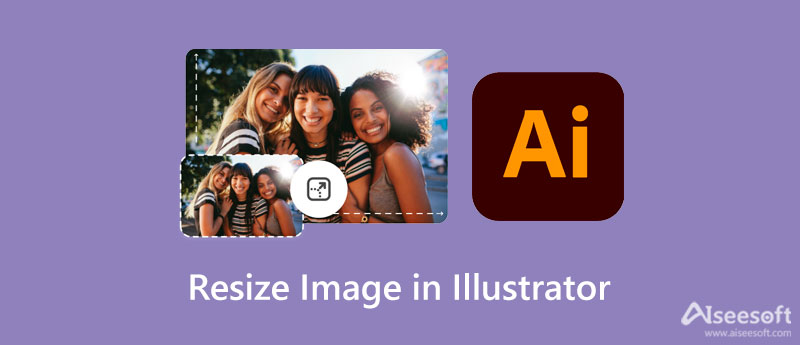
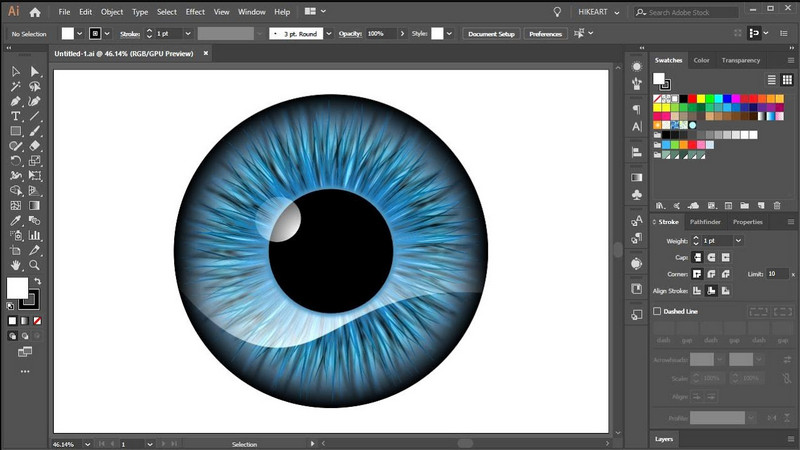
要在 Illustrator 上調整圖像大小,您需要在桌面上下載該軟件。 如果您訪問 Adobe 的官方網站,您可以安全地安裝該工具。 因此,既然您已經在桌面上下載了該軟件,那麼您必須知道幾種在此處調整圖像大小的方法。 我們將向您介紹我們發現您可以使用 Illustrator 的三種方式。 繼續閱讀我們在教程中添加的方式以及每種方式的簡短介紹。
在 Illustrator 上調整畫板大小的最簡單方法之一是 縮放工具. 這是您可以用來調整圖像大小的最廣為人知的功能; 也許您已經使用過它。 但如果您不這樣做,請嘗試複製我們在此處包含的步驟以使用縮放工具。
變換工具 允許用戶調整您在 Illustrator 上上傳的圖像的縮放比例,但拖動它的框架。 您可以在 Illustrator 上自由調整畫布大小,而無需添加正確的尺寸。 但是,這樣做的壞處是它不會顯示您希望圖像在轉換後變成什麼樣的大小。 但它比第一個要容易得多,所以如果你想使用它,請按照步驟操作。
邊界框 是您可能想知道的更改圖像大小的典型方法。 但是,存在一些問題,因為它不會在需要時彈出。 因此,要教您如何在不失真的情況下在 Illustrator 中調整圖像大小,您可以按照我們添加的步驟進行操作。
Aiseesoft在線圖像超分 如果您需要,是 Adobe Illustrator 在 Web 上調整圖像大小的最佳選擇。 使用此在線工具,您無需像在 Illustrator 上那樣記住所有步驟,並且使用此工具調整圖像大小也不再那麼麻煩。 與 Illustrator 不同,您無需在設備上下載並安裝此軟件即可使用它,因為它可以在 Web 上廣泛使用和訪問。 如果您對如何使用此工具感興趣,請按照我們在此處添加的步驟操作!
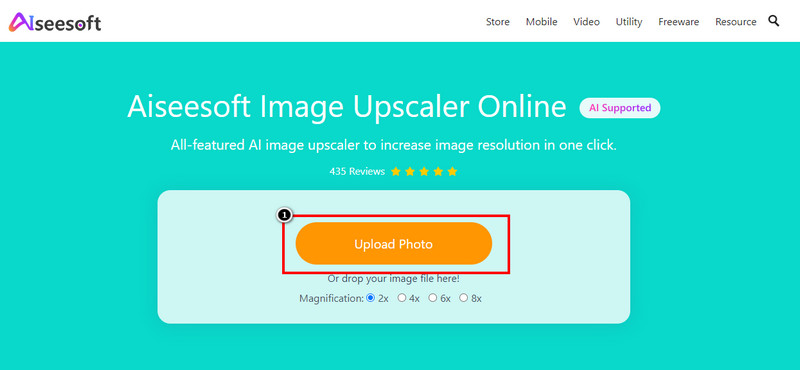
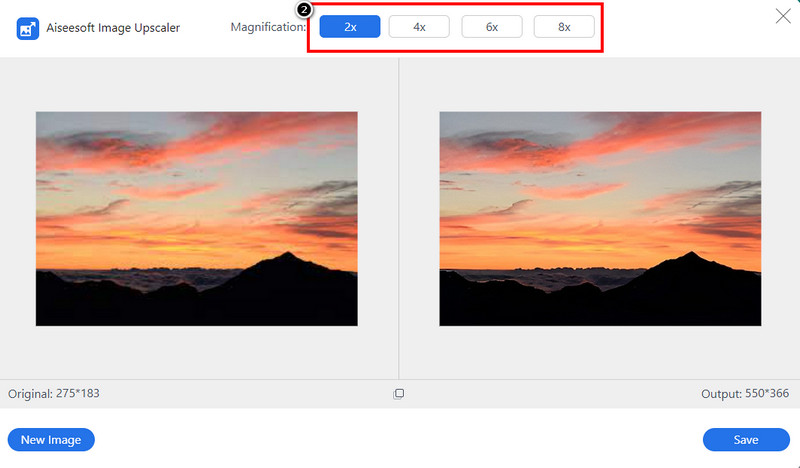
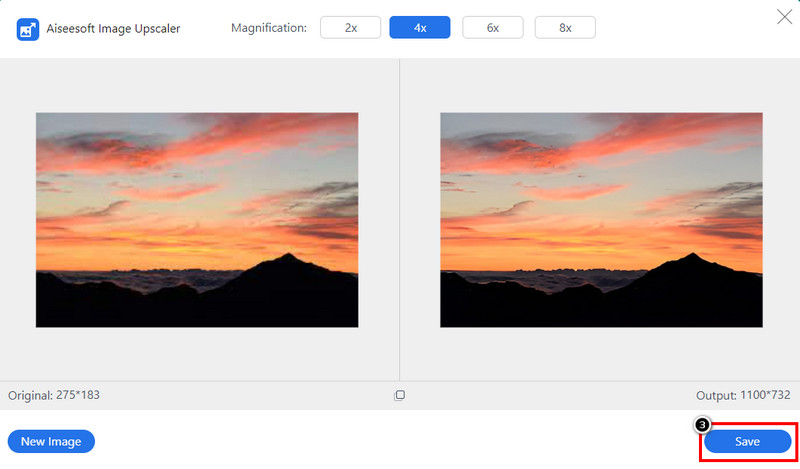
Illustrator 可以免費使用嗎?
該工具確實支持 20.99 美元的訂閱費,如果你想使用它的年度訂閱或 31.49 美元的月度訂閱; 根據您所在的位置,價格可能會有所不同。 但是如果你付不起它的費用,你可以嘗試使用它的試用版 7 天。 之後,如果您繼續使用它,則需要訂閱。
illustrator 可以在 Mac 上使用嗎?
是的,Adobe Illustrator 有一個 Mac 版本,您可以使用它來創建演示、業務、藝術品等可能需要的最佳圖形設計之一。 Windows 上提供的功能在它的 Mac 版本上可用。
我在哪裡可以下載 Illustrator?
您可以訪問 Adobe 的官方網站下載 Illustrator 的 Windows 或 Mac 版本。 在第三方網站上下載 Illustrator 並不是我們最推薦的,因為該文件可能會攜帶病毒或文件不完整。 如果您免費下載該應用程序的官方網站,則可以避免此類問題。
結論
如何在 Illustrator 中調整圖像大小? 當我們向您介紹了調整圖像大小的三種實用方法時,這個問題就解決了。 你懷疑我們添加的步驟嗎? 然後嘗試按照它操作,我們可以向您保證,您可以使用這些方法在 Illustrator 中手動調整圖像大小。 但是,如果您像許多人一樣在使用 Illustrator 時遇到問題,請嘗試使用我們添加的替代方案,它可以免費使用並且比 Illustrator 更易於使用。 想分享您對這個話題的看法嗎? 那麼您可以在下方留言並與我們分享!

Video Converter Ultimate 是一款出色的視頻轉換器、編輯器和增強器,可以轉換、增強和編輯 1000 多種格式的視頻和音樂。
100% 安全。無廣告。
100% 安全。無廣告。